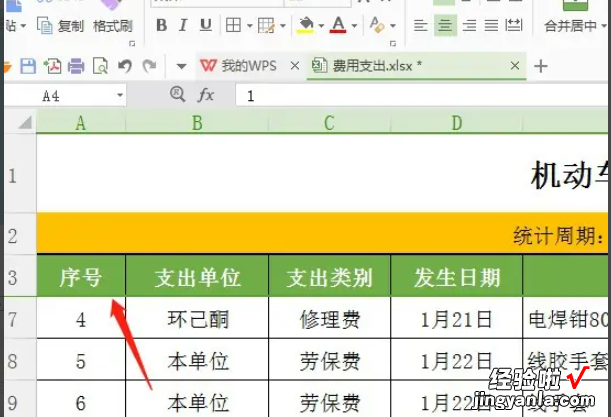经验直达:
- 我是WPS的EXCEL表格
- wps电子表格怎样插入表头
- wps表头如何固定每页都有
一、我是WPS的EXCEL表格
1、本次演示使用的操作软件是WPS的表格处理软件 , 使用的版本是WPS2019 , 其他版本的WPS或者Excel表格均可参考本操作 。

2、首先打开WPS工作表格,在表格中输入一些用于演示抬头固定的操作所需要的数据 。
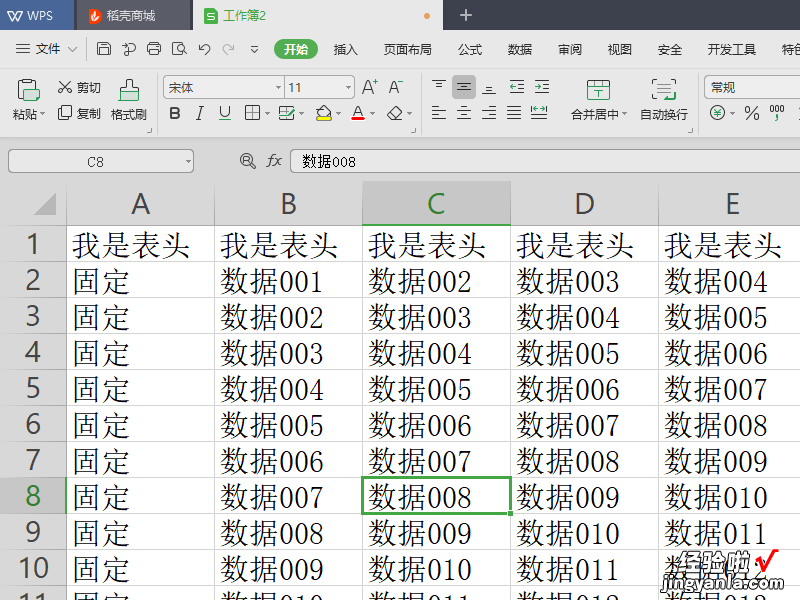
3、此时将鼠标放置在b2单元格中,演示数据为第1行和第1列全为需要固定的抬头 。
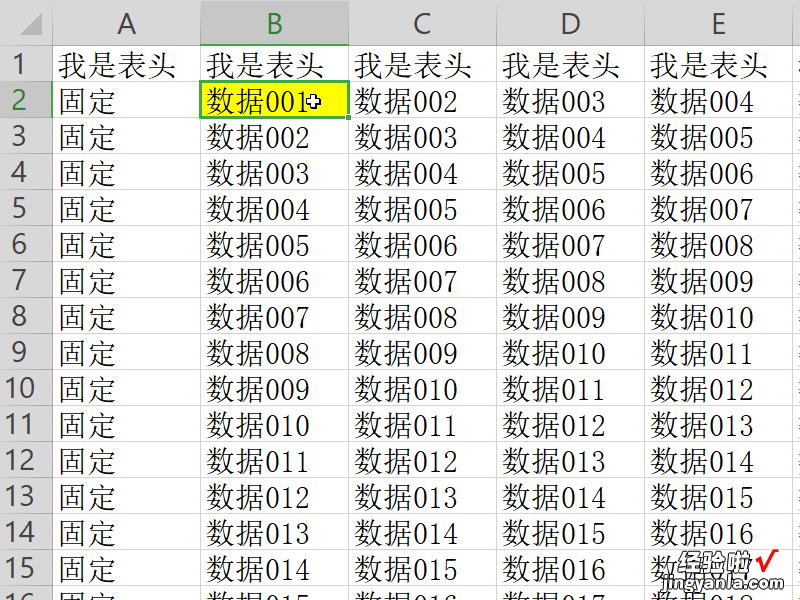
4、此时找到菜单栏中的视图菜单,在视图菜单下的工具栏中找到冻结窗格功能 。
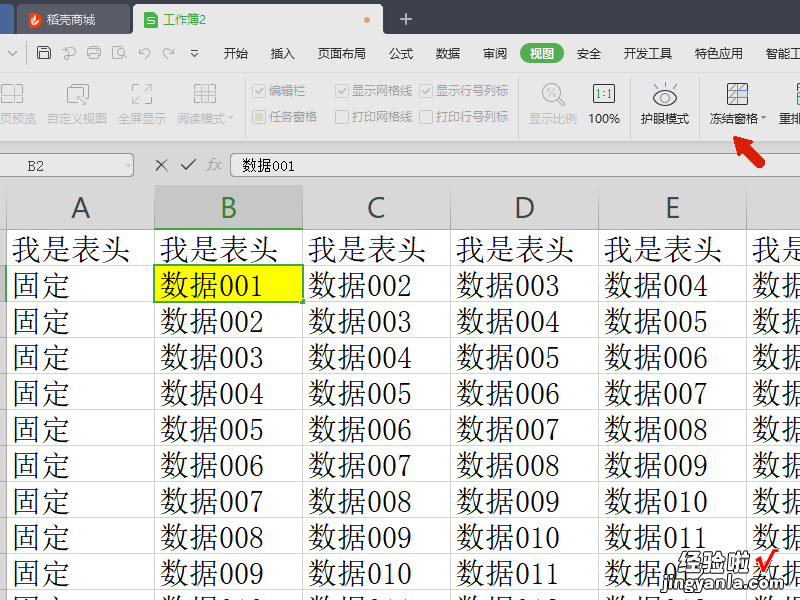
5、点击冻结窗格功能 , 在弹出的菜单中选择冻结窗格即可,此时表格会以当前选中的单元格进行窗格冻结 。
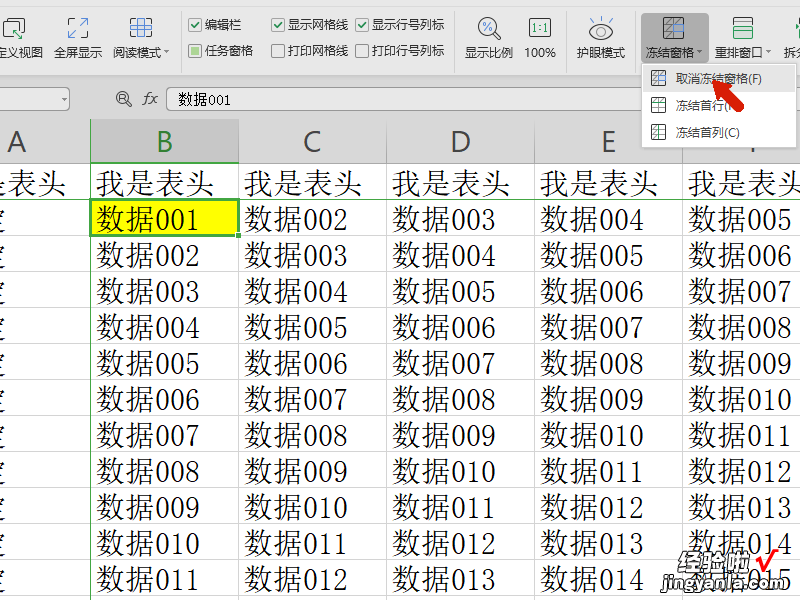
6、滚动鼠标滑轮可以发现现在表头(抬头)已经被固定住了 , 不会随着鼠标滚轮滑动而变动 。
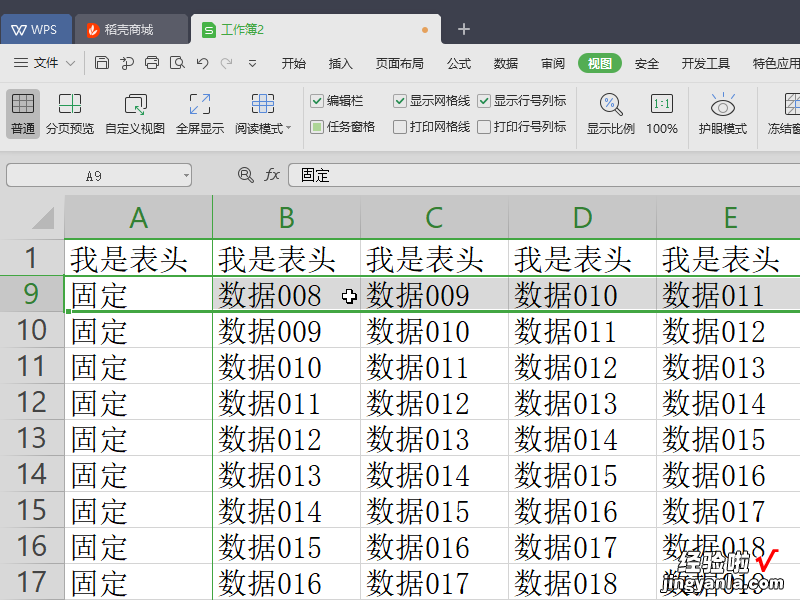
二、wps电子表格怎样插入表头
关于wps电子表格怎样插入表头问题我是这样做的,希望能够帮助到你 。
工具:联想小新wps:v13.32.0

第一步,打开电脑上的Word文件,选择想要插入表头的表格 。(如下图所示) 。
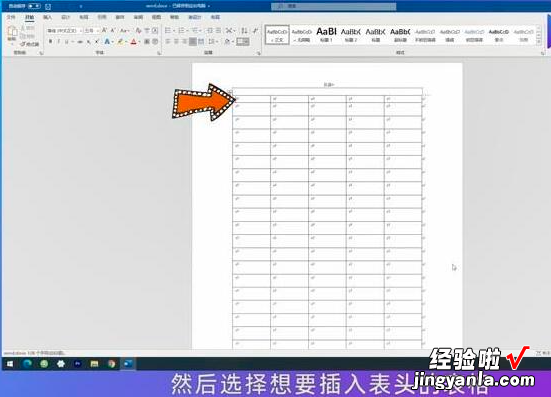
第二步 , 先鼠标右键点击 , 再选择插入图标 。(如下图所示) 。

第三步 , 点击在上方插入按钮 。(如下图所示) 。

【wps电子表格怎样插入表头 我是WPS的EXCEL表格】第四步 , 右键点击,选择合并单元格 。(如下图所示) 。

第五步,在表格中输入文字居中即可 。(如下图所示) 。

以上就是解决wps电子表格怎样插入表头问题的所有步骤啦,对你有用的话记得帮忙点赞点关注呀~
三、wps表头如何固定每页都有
wps表格固定表头的方法如下:
工具/原料:联想ThinkVision、Windows7、WPS Office2021
1、双击打开一个用费用支出的wps表格,来固定一下这个表格的表头 。
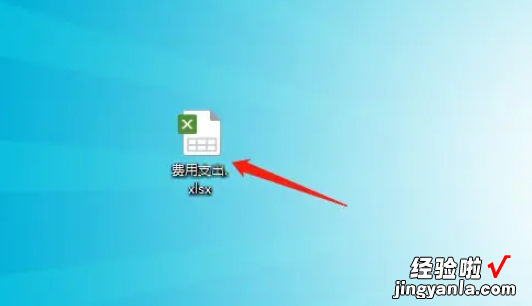
2、打开表格可以看到这个表格的表头没有固定 。
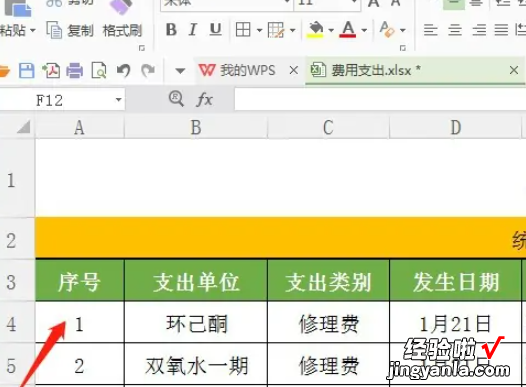
3、然后把鼠标放在第4行的最左侧,选定这一行,单击开始菜单 , 然后单击冻结空格命令 。
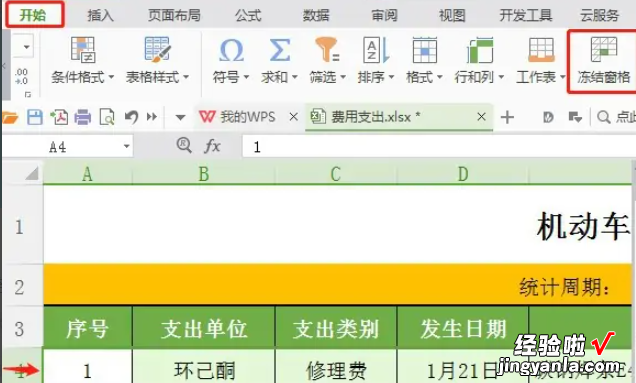
4、冻结空格后 , 可以看到第3行的下面有一条冻结线,冻结后,再用鼠标向下看内容时,表头是固定不动的 。